Görüntüleri Derecelendirme
- Tek Bir Görüntü Derecelendirme
- Belirlenen Aralığı Göre Derecelendirme
- Klasördeki veya Karttaki Tüm Resimleri Derecelendirme
Görüntülere 1–5 arasında derece verebilirsiniz (/
/
/
/
). Bu işleve derecelendirme denir.
Görüntülere derece vermeniz onları organize etmenize yardımcı olur.
Tek Bir Görüntü Derecelendirme
-
[
: Derecesi] seçimi yapın.

-
[Görüntüleri seç] seçimi yapın.
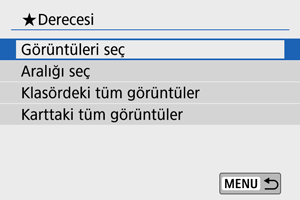
-
Derece verilecek görüntüyü seçin.
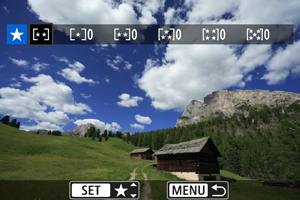
tuşlarını kullanarak derece verilecek görüntüyü seçin.
-
Görüntüyü derecelendirin.
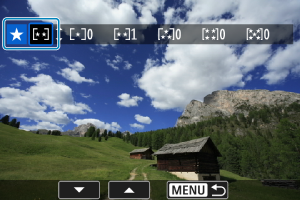
tuşuna basınca, yukarıdaki ekrandaki gibi, bir mavi vurgulama çerçevesi görüntülenir.
-
tuşunu kullanarak bir derece işareti seçin, sonra
tuşuna basın.
Görüntüye bir derece işareti eklediğinizde, belirlenen derece yanındaki sayı bir artar.
- Başka bir resmi derecelendirmek için 3. ve 4. adımları tekrarlayın.
Belirlenen Aralığı Göre Derecelendirme
Fotoğraflara indeks ekranında bakarken, ilk ve son fotoğrafı seçerek aralıktaki tüm fotoğrafları derecelendirebilirsiniz.
-
[Aralığı seç] seçimi yapın.
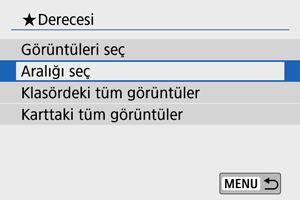
-
Görüntü aralığını belirleyin.
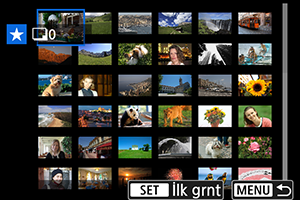
- İlk görüntüyü (başlangıç noktası) seçin.
-
Ardından, son görüntüyü (bitiş noktası) seçin.
İlk ve son görüntü arasındaki aralıktaki tüm fotoğraflara bir onay işareti [
] eklenir.
-
tuşuna basın.
-
Görüntüyü derecelendirin.
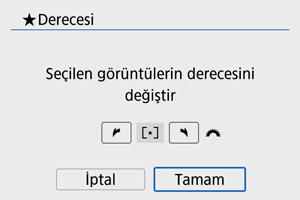
-
kadranını çevirerek bir derecelendirme işareti seçin, sonra [Tamam]’ı seçin.
Belirlenen aralıktaki tüm görüntülere tek seferde derece (aynı derece) verilir.
-
Klasördeki veya Karttaki Tüm Resimleri Derecelendirme
Bir klasördeki veya karttaki görüntülerin hepsine tek seferde derece verebilirsiniz.
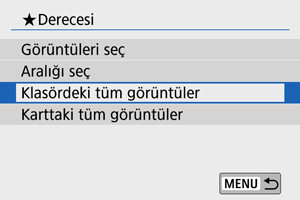
- [
: Derecesi] altında [Klasördeki tüm görüntüler] veya [Karttaki tüm görüntüler] ,olarak ayarlanırsa, karttaki veya klasördeki tüm görüntüler derecelendirilir.
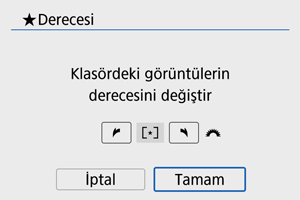
kadranını çevirerek bir derecelendirme işareti seçin, sonra [Tamam]’ı seçin.
- Görüntüleri derecelendirmediğiniz veya derecelendirmeyi iptal ettiğiniz zaman [
] seçimi yapın.
- Arama koşullarını [
: Grnt arama koşulları ayarla] () ile ayarlarsanız, ekran [Bulnan tüm grntl] ile değişir.
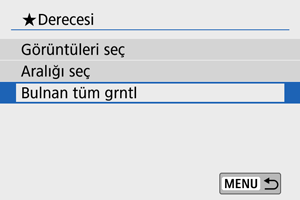
- [Bulnan tüm grntl] seçimi yaparsanız, arama koşullarına göre filtrelenmiş olan bulunan tüm fotoğraflar belirlendiği gibi derecelendirilir.
Not
- Eğer 1000’den fazla görüntüde bu derece varsa, derece yanındaki değerler [###] olarak görüntülenir.
- [
: Grnt arama koşulları ayarla] ve [
:
ile grntü atla] ile sadece belirli bir derecelendirmeye sahip çekimleri görüntüleyebilirsiniz.